Razer Chroma rakenduste installimine (vastatud) (08.27.25)
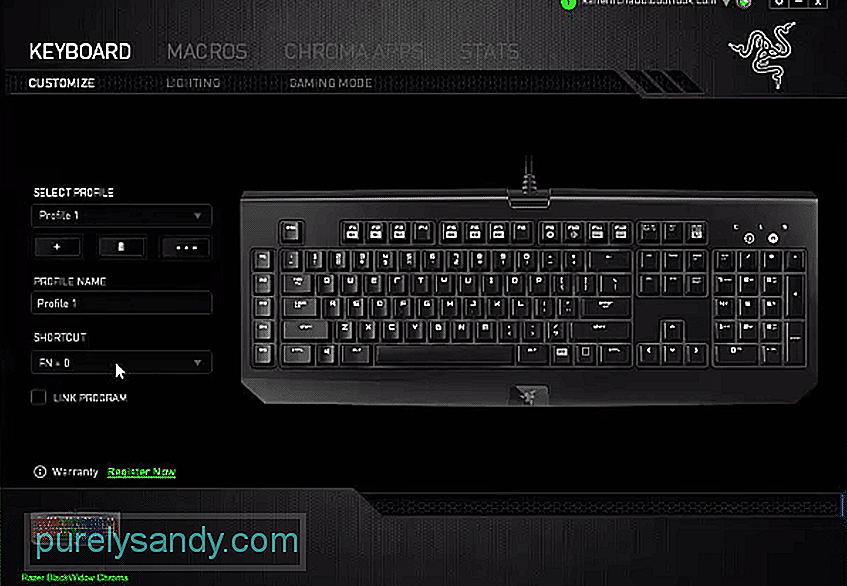 Razer chromarakenduste installimine
Razer chromarakenduste installimine Üks suurimaid põhjuseid, miks nii paljud inimesed Razeri tooteid armastavad, on RGB-tegur. Kui otsite seadistamiseks sobivat valgustusseadet koos välisseadmetega, on Razer õige tee. Tooted võivad olla veidi kallid, kuid kui teil pole eelarveprobleeme, võib Razer olla otstarbekas valik.
Laske meil arutada, kuidas saate kõiki oma RGB-efekte Razeri toodete kasutamise ajal hõlpsasti hallata. Uurime, kuidas Razer Chroma rakendusi installida, et muuta teie mäng mäng haaravamaks.
Kuidas installida Razer Chroma rakendusi?Razer Chroma rakendused võimaldavad kasutajatel muuta Nende Razeri toodete RGB valgustus. Võite linkida rakendused erinevate mängudega ja siis muutub valgustus vastavalt teie mängija olekule mängus.
Selle tegemine muudab teie mängud nauditavamaks ja Razer Chroma rakenduste arvutisse installimiseks pole vaja palju vaeva näha. Seega, kui te pole kindel, kuidas seda rakendust installida, võivad need sammud teid aidata.
Avage oma veebibrauser ja minge Razer Chroma töökotta. Pärast veebisaidi avamist võite klõpsata rakendusel ülevalt ribalt. Nüüd näete kõiki erinevaid kromarakendusi, mille saate oma personaalarvutisse alla laadida. Meeldiva rakenduse leiate loendist ja saate selle oma arvutisse alla laadida. Oletame, et soovite alla laadida audiovisualiseerija, siis peate selle lihtsalt loendist üles leidma ja seejärel kiirvaate avama.
Nüüd saate vaadata videot, milles selgitatakse, mida see rakendus suudab. Seega võib kasutajatel olla lihtsam kindlaks teha, kas antud rakendus sobib nende Razeri toodetega. Kui olete kindel, et soovite selle rakenduse installida, klõpsake allalaadimislingil ja teie brauser hakkab rakenduse ZIP-faili alla laadima. Faili suurus pole nii suur ja faili allalaadimiseks kulub maksimaalselt mõni minut.
Pärast allalaadimise lõppu navigeerige seda sisaldavasse kausta ja eraldage failid allalaadimisest. Nüüd saate asja hõlbustamiseks lihtsalt otsetee abil faili .exe või rakenduse faili teisaldada. Sel hetkel peaksite käivitama oma Razeri sünapsi ja oma kontole sisse logima. Teie rakendus töötab ainult siis, kui olete eelnevalt oma kontole sisse loginud, seega veenduge, et teeksite seda kõigepealt.
Pärast Synapse'i käivitamist ja oma Razeri kontole sisselogimist minimeerige Synapse süsteemsesse salve ja käivitage seejärel töölauale saadetud rakendus Chroma. Nüüd näete kõiki erinevaid konfiguratsioone, mida saate kohandada. Mängi erinevate seadetega ringi, et teada saada, mis neist kõige rohkem meeldib. Üks asi, mida peaksite teadma, on see, et kui soovite, et audiovisualiseerija korralikult töötaks, peaks amplituuditase olema väga kõrge.
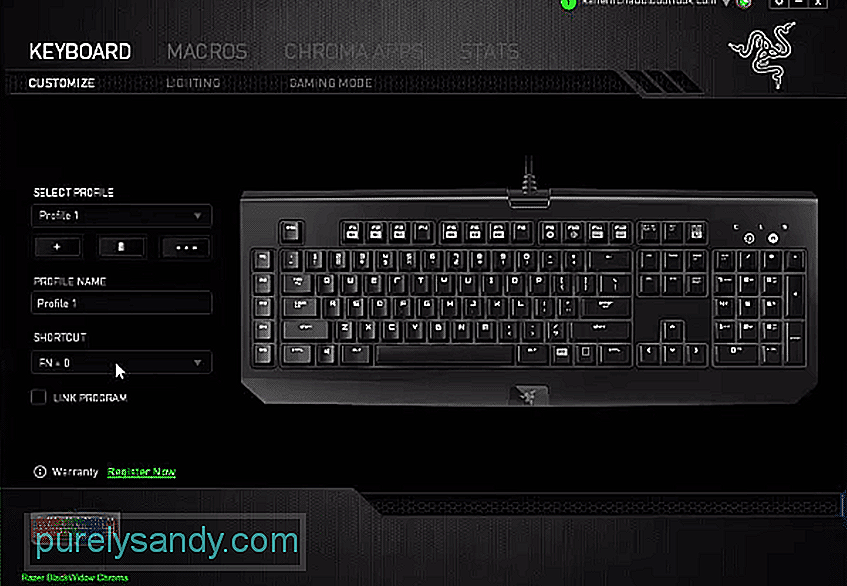
Youtube video: Razer Chroma rakenduste installimine (vastatud)
08, 2025

